图形图像处理(Photoshop平台)Photoshop 7.0试题解答:高级图像制作员级第一单元
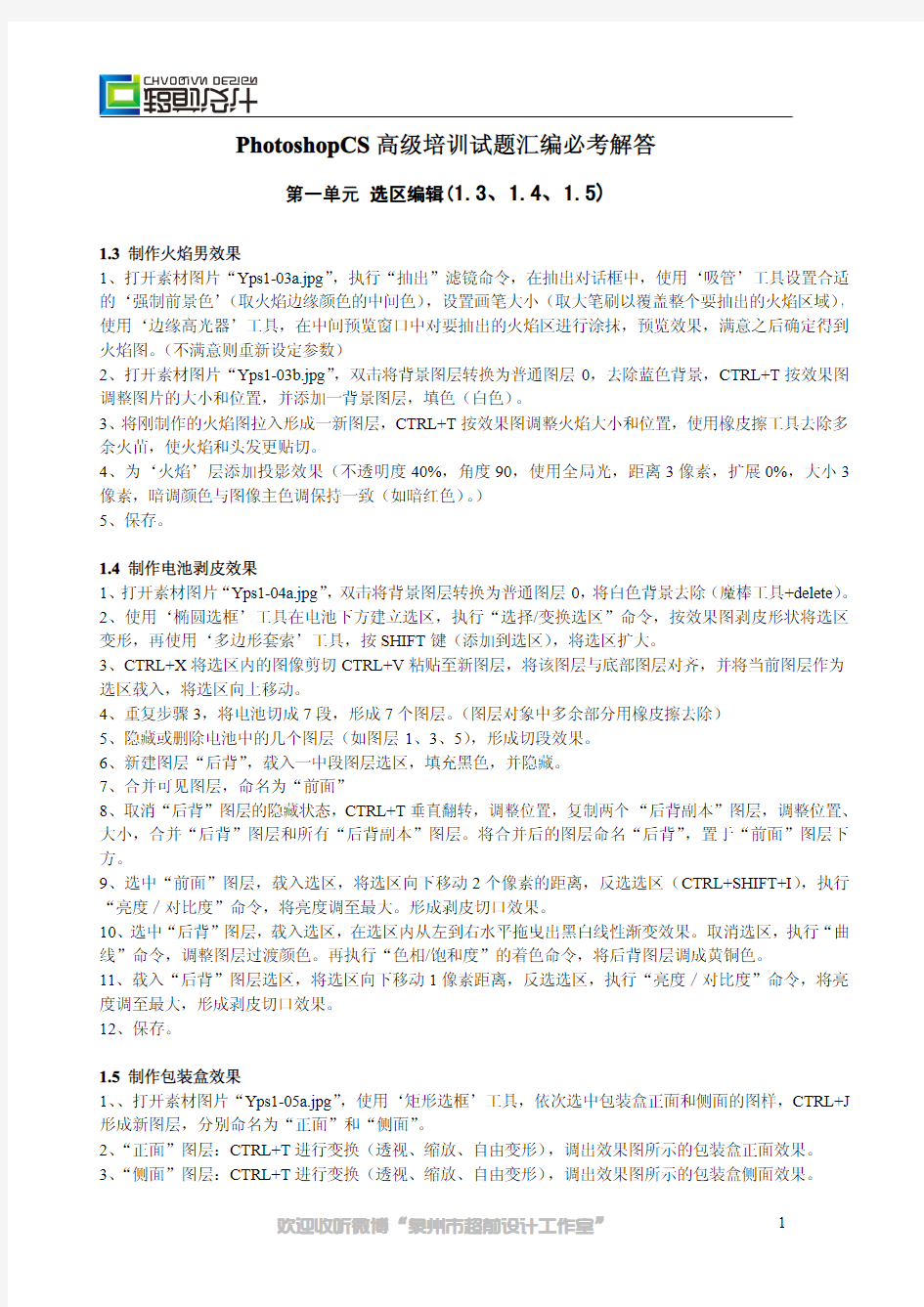
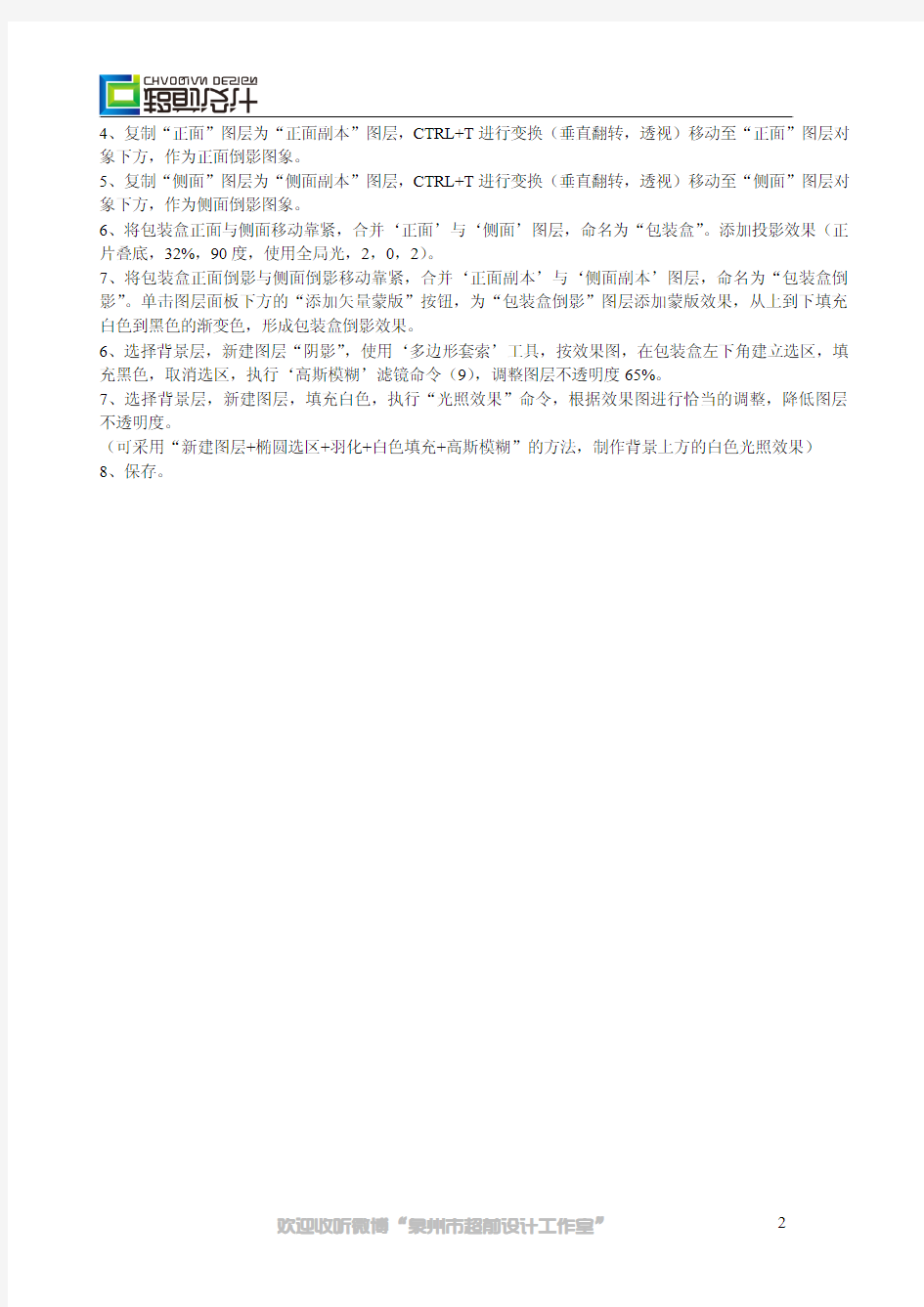
PhotoshopCS 高级培训试题汇编必考解答
第一单元选区编辑选区编辑((1.31.3、、1.41.4、、1.51.5)
)1.3制作火焰男效果
1、打开素材图片“Yps1-03a.jpg ”,执行“抽出”滤镜命令,在抽出对话框中,使用‘吸管’工具设置合适的‘强制前景色’(取火焰边缘颜色的中间色),设置画笔大小(取大笔刷以覆盖整个要抽出的火焰区域),使用‘边缘高光器’工具,在中间预览窗口中对要抽出的火焰区进行涂抹,预览效果,满意之后确定得到火焰图。(不满意则重新设定参数)
2、打开素材图片“Yps1-03b.jpg ”,双击将背景图层转换为普通图层0,去除蓝色背景,CTRL+T 按效果图调整图片的大小和位置,并添加一背景图层,填色(白色)。
3、将刚制作的火焰图拉入形成一新图层,CTRL+T 按效果图调整火焰大小和位置,使用橡皮擦工具去除多余火苗,使火焰和头发更贴切。
4、为‘火焰’层添加投影效果(不透明度40%,角度90,使用全局光,距离3像素,扩展0%,大小3像素,暗调颜色与图像主色调保持一致(如暗红色)。)
5、保存。
1.4制作电池剥皮效果
1、打开素材图片“Yps1-04a.jpg ”,双击将背景图层转换为普通图层0,将白色背景去除(魔棒工具+delete )。
2、使用‘椭圆选框’工具在电池下方建立选区,执行“选择/变换选区”命令,按效果图剥皮形状将选区变形,再使用‘多边形套索’工具,按SHIFT 键(添加到选区),将选区扩大。
3、CTRL+X 将选区内的图像剪切CTRL+V 粘贴至新图层,将该图层与底部图层对齐,并将当前图层作为选区载入,将选区向上移动。
4、重复步骤3,将电池切成7段,形成7个图层。(图层对象中多余部分用橡皮擦去除)
5、隐藏或删除电池中的几个图层(如图层1、3、5),形成切段效果。
6、新建图层“后背”,载入一中段图层选区,填充黑色,并隐藏。
7、合并可见图层,命名为“前面”
8、取消“后背”图层的隐藏状态,CTRL+T 垂直翻转,调整位置,复制两个“后背副本”图层,调整位置、大小,合并“后背”图层和所有“后背副本”图层。将合并后的图层命名“后背”,置于“前面”图层下方。
9、选中“前面”图层,载入选区,将选区向下移动2个像素的距离,反选选区(CTRL+SHIFT+I ),执行“亮度/对比度”命令,将亮度调至最大。形成剥皮切口效果。
10、选中“后背”图层,载入选区,在选区内从左到右水平拖曳出黑白线性渐变效果。取消选区,执行“曲线”命令,调整图层过渡颜色。再执行“色相/饱和度”的着色命令,将后背图层调成黄铜色。
11、载入“后背”图层选区,将选区向下移动1像素距离,反选选区,执行“亮度/对比度”命令,将亮度调至最大,形成剥皮切口效果。
12、保存。
1.5制作包装盒效果
1、、打开素材图片“Yps1-05a.jpg ”,使用‘矩形选框’工具,依次选中包装盒正面和侧面的图样,CTRL+J 形成新图层,分别命名为“正面”和“侧面”。
2、“正面”图层:CTRL+T 进行变换(透视、缩放、自由变形),调出效果图所示的包装盒正面效果。
3、“侧面”图层:CTRL+T 进行变换(透视、缩放、自由变形),调出效果图所示的包装盒侧面效果。
4、复制“正面”图层为“正面副本”图层,CTRL+T进行变换(垂直翻转,透视)移动至“正面”图层对象下方,作为正面倒影图象。
5、复制“侧面”图层为“侧面副本”图层,CTRL+T进行变换(垂直翻转,透视)移动至“侧面”图层对象下方,作为侧面倒影图象。
6、将包装盒正面与侧面移动靠紧,合并‘正面’与‘侧面’图层,命名为“包装盒”。添加投影效果(正片叠底,32%,90度,使用全局光,2,0,2)。
7、将包装盒正面倒影与侧面倒影移动靠紧,合并‘正面副本’与‘侧面副本’图层,命名为“包装盒倒影”。单击图层面板下方的“添加矢量蒙版”按钮,为“包装盒倒影”图层添加蒙版效果,从上到下填充白色到黑色的渐变色,形成包装盒倒影效果。
6、选择背景层,新建图层“阴影”,使用‘多边形套索’工具,按效果图,在包装盒左下角建立选区,填充黑色,取消选区,执行‘高斯模糊’滤镜命令(9),调整图层不透明度65%。
7、选择背景层,新建图层,填充白色,执行“光照效果”命令,根据效果图进行恰当的调整,降低图层不透明度。
(可采用“新建图层+椭圆选区+羽化+白色填充+高斯模糊”的方法,制作背景上方的白色光照效果)8、保存。
《图形图像处理Photoshop》教学大纲
Photoshop 教学大纲 一、课程概述 1.课程性质、任务与目的 课程主要任务是介绍PHOTOSHOP CS3版工作界面,图像设计基本操作,选区的创建、编辑与应用,图像的填充、绘制与修饰,路径、形状的绘制与应用,色彩艺术,文字魅力,图层的应用,蒙版与通道的应用,神奇滤镜,动作和输入、输出等,最后通过综合实战演练的方式进行案例实训。学习Photoshop的目的在于使学生熟练掌握现代化的设计工具的使用技巧,进行各种公益广告设计、商业广告设计、商业包装设计、网页设计,提高设计效率,适应社会要求,能够顺利的走上社会,并为以后独立的设计打下坚实的基础。 2.教学基本要求 (1)能够了解数字图像的基本理论、有关色彩理论和颜色模式的理论知识。 (2)熟练掌握PHOTOSHOP CS3的工作界面以及一些基础操作,例如:对图像 文件的新建、打开和保存操作,以及使用PHOTOSHOP CS中的各种辅助 工具等。 (3)" (4)能够熟练利用PHOTOSHOP CS3中的工具和命令创建、编辑和保存选区; 熟练掌握创建、编辑路径的方法与技巧。 (5)熟练掌握图层的一些概念、基本操作。 (6)对通道与蒙版的概念有一个清晰的认识,轻松掌握通道与蒙版的操作方 法与技巧。 (7)掌握滤镜的一些基础的操作。 3.课程特点 《计算机图形图像处理Photoshop CS3实用教程》是一门实践性很强的课程,必须通过大量的上机实例操作才能熟练掌握所学的知识,在上课的全过程必须保证大部分的时间来上机。 ` 二、教学内容和要求 1、教学内容 项目一Photoshop CS3快速入门 项目二制作滑稽小狗 项目三制作圣诞电子卡片 项目四制作完美婚纱照 项目五制作时尚皮包宣传页 项目六制作舞会门票 ; 项目七制作时尚照片 项目八制作室内装饰效果图 项目九制作学院网站首页
photoshop试题及答案解析
一、填空(20分每空1分) 1.Photoshop中文版中,选择菜单下的命令用于_______、_______、_______选区。 2.在图像处理过程中需要对其中的某部分进行擦除、修改,这时可以使用_______工具,对于背景层来说默认情况是以______色擦除部分图像。 3.通道又称色彩通道,在Photoshop中有两个用途:存储_______和存储_______。 4.Photoshop是美国Adobe公司开发的_____软件。 5.Photoshop中文版的窗口界面由_____、____、____、____、____、____等六部分组成。 6.图像分辨率的两种单位是_______、_______。 7.选取矩形区域,按住_______键在图像中拖动鼠标将选出一个正方形选区,按住 ______键将以起点为中心创建一个选区。 8.参考线是人为地在图像上设置的线条,可以移动、删除或锁定,不能_______,对原图_______影响。 二、选择题(40分每题2分) ()1、对于一个已具有图层蒙版的图层而言,如果再次单击添加蒙版按钮,则下列哪一项能够正 确描述操作结果。 A. 无任何结果 B. 将为当前图层增加一个图层剪贴路径蒙版 C. 为当前图层增加一个与第一个蒙版相同的蒙版,从而使当前图层具有两个蒙版 D. 删除当前图层蒙版 ()2、一幅 CMYK 模式的图像,在以下哪种状态下时不可以使用分离通道(Split Channels)命令 A. 图像中有专色通道 B. 图像中有 Alpha 通道 C. 图像中有多个图层 D. 图像只有一个背景层 ()3、要使某图层与其下面的图层合并可按什么快捷键?
Adobe-Photoshop-CS6-自学教程完整版(全面详解)资料
Adobe Photoshop CS6 自学教程完整版 【前言】本教程适合任何技术成熟程度的人士,详细讲解从软件的下载、安装、激活(破解),到PS的基础知识,再到Photoshop CS6的新功能和高级技巧。特别是零基础人士成为PS 高阶好手的红宝书。 一、安装与激活(破解) Adobe已经发布Photoshop CS6 beta,并提供免费下载,Photoshop新版本的更新包括一个全新的暗色界面,视频编辑,简易的3D特性等,包括所有Photoshop中CS6的功能扩展。如果想要使用该软件,需要注册一个Adobe ID。 Adobe Photoshop CS6配置要求 * Intel Pentium 4 或 AMD Athlon 64 处理器 * Microsoft Windows XP(带有 Service Pack 3);Windows Vista Home Premium、Business、Ultimate 或 Enterprise(带有 Service Pack 1,推荐Service Pack 2);或 Windows 7 * 1GB 内存 * 1GB 可用硬盘空间用于安装;安装过程中需要额外的可用空间(无法安装在基于闪存的可移动存储设备上) * 1024×768 屏幕(推荐1280×800),配备符合条件的硬件加速 OpenGL 图形卡、16 位颜色和 256MB VRAM * 某些 GPU 加速功能需要 Shader Model 3.0 和 OpenGL 2.0 图形支持 * DVD-ROM 驱动器 * 多媒体功能需要 QuickTime 7.6.2 软件 * 在线服务需要宽带 Internet 连接
(整理)photoshop模拟试题-有答案.
Adobe Photoshop模拟试题 姓名:_________ 得分:___________ 一、单项选择题 1.按下列哪个键可显示/隐藏所有面板(包括工具箱、控制面板、选项栏)( D ) A、Shift B、Ctrl C、Alt D、Tab 2.在Photoshop CS中,可对图像进行放大和缩小,最大可放至( C ) A、500% B、1000% C、1600% D、2000% 3.在Photoshop CS中,当进行误操作时可进行撤消,撤消的步数范围为( A ) A、1~20 B、1~10 C、1~100 D、1~1000 4.索引颜色模式的图像包含多少种颜色?( B ) A、2 B、256 C、65000 D、1677万种 5.当选择“文件”—新建”命令,在弹出的“新建”对话框中不可以设定模式?( C ) A、位图模式 B、RGB模式 C、双色调模式 D、LAB模式 6.下列关于图像分辨率的描述,哪个是正确的?( B ) A、图像分辨率的单位是PPI(像素/英寸) B、图像分辨率是单位长度内像素的数量 C、图像分辨率的大小和图像质量之间没有关系 D、图像分辨率的大小和图像所占空间没有关系 7.如果移动一条参考线( A ) A、选择移动工具拖拉 B、无论当前使用何种工具,按住Option(mac)/Alt(win)键的同时单击鼠标 C、在工具箱中选择任何工具进行拖拉 D、无论当前使用何种工具,按住SHIFT键的同时单击鼠标 8.下列关于参考线和网格的描述哪些是正确的?() A、参考线和网格的颜色是不可以修改的 B、如果图像窗口中没有显示标尺,就不可以创建参考线 C、如果图像窗口中没有显示标尺,就不可以显示网格 D、参考线和网格都可以用虚线和实线表示 9.当使用绘图工具时,如何暂时切换到吸管工具?( A ) A、按住Option(Mac)/Alt(Win)键 B、按住Command(Mac)/Ctrl(Win)键 C、按住Command+ Option(Mac)/ Ctrl+ Alt(Win)键 D、按住Shift键 10.若将曲线点转换为直线点,应:( C ) A、使用选择工具单击曲线点 B、使用钢笔工具单击曲线点 C、使用转换点工具单击曲线点 D、使用铅笔工具单击曲线点 11.在“色彩范围”对话框中为了调整颜色的范围,应当调整哪一个选项?( C ) A、反相
最好的PS最基础教程-新手必备
Photosop的基础知识 一·Photosop是ADOBE公司推出的图形图像处理软件,功能强大,广泛应用于印刷·广告设计·封面制作·网页图像制作·照片编辑等领域。利用Photosop可以对图像进行各种平面处理。绘制简单的几何图形·给黑白图像上色·进行图像格式和颜色模式的转换。 二·Photosop7.0的启动与退出 1·启动Photoshop的方法; 单击开始/程序/Photoshop7.0即可启动.或者打开一个Photoshop文件也能够启动Photoshop. 2·退出Photoshop的方法; 单击关闭按钮或按下CTRL+Q组合键或ALT+F4组合键,都可以退出Photoshop。 三·Photoshop的窗口组成(标题栏·菜单栏·工具栏·工具箱·图像图口·控制面板·状态栏·Photoshop 桌面) 1·标题栏;位于窗口最顶端。 2·菜单栏;其中包括9个菜单。位于标题栏下方。 3·工具栏;位于菜单栏下方。可以随着工具的改变而改变。 4·工具箱;位于工具栏的左下方。 5·图像窗口;位于工具栏的正下方。用来显示图像的区域,用于编辑和修改图像。 6·控制面版;窗口右侧的小窗口称为控制面版。用于改变图象的属性。 7·状态栏;位于窗口底部,提供一些当前操作的帮助信息。 8·Photoshop桌面;Photoshop窗口的灰色区域为桌面。其中包括显示工具箱·控制面板和图像窗口。 四·图像窗口;图像窗口由(标题栏·图像显示区·控制窗口图标) 1·标题栏;显示图像文件名·文件格式·显示比例大小·层名称以及颜色模式。 2·图像显示区;用于编辑图像和显示图像。 3·控制窗口图标;双击此图标可以关闭图像窗口。单击此图标,可以打开一个菜单,选择其中的命令即可。 1 / 78
PS实用案例
PS实用案例 一、火焰字 1.新建一个文件为RGB模式,将背景填充为黑色 2.点击文字工具,输入文字,将图层进行栅格化,然后合并图层 3.执行图像—旋转画布—逆时针旋转90°,然后执行滤镜—风格化 —风命令 4.执行图像—旋转画布—顺时针旋转90°,然后执行滤镜—扭曲— 波纹命令 5.执行图像—模式—灰度模式,然后再执行图像—模式—索引模式 6.执行图像—模式—颜色表命令,在列表框中选择黑体 7.最后图像模式调整为RGB模式 二、3D晶体字 1.新建一个文件,设背景为白色 2.点击文字工具输入文字,然后合并图层 3.执行滤镜—模糊—动感模糊 4.执行滤镜—风格化—查找边缘 5.执行图像—调整—反相,执行图像—调整—色阶 6.点击渐变工具,将模式调整为颜色,然后拉出渐变 三、虚边字 1.新建一个文件为RGB模式,填充黑色 2.将前景变为白色,点击文字工具,输入白色文字,然后栅格化图 层
3.执行滤镜—风格化—风,执行图像—旋转画布—顺时针90° 4.重复执行上一操作,使文字四周都出现风吹效果,合并图层 5.执行图像—调整—色相饱和度 四、动感字 1.新建一个文件,背景设为黑色,前景设为白色 2.点击文字工具,输入文字 3.复制文字图层,然后右键点击复制的文字图层时进行栅格化 4.执行滤镜—像素化—碎片,重复执行2次 5.点击文字工具,执行编辑—自由变换 6.调小文字层的透明度,执行图层—合并可见图层 7.执行图像—调整—色相饱和度 五、黄金字 1.新建一个文件,设背景为白色 2.打开通道面板,新建一个通道 3.点击文字工具,输入文字,然后取消选择 4.执行滤镜—模糊--高斯模糊,然后将文字选中 5.点击渐变工具,选中透明彩虹渐变,沿着直线方向拉出渐变 6.把通道全部选取,拷贝通道,然后点回到图层面板,粘贴选取的 图像 7.执行图像—调整—色彩平衡 六、木版画 1.打开一彩图
学习Photoshop 图像处理技术的心得体会
Photoshop学习心得体会 转眼间,这学期即将结束。通过对图形图像处理这门课程的学习,使我受益匪。 我一直都喜欢Photoshop,因为它是款非常强大的软件,功能繁多,设计空间广阔。在你鼠标轻轻一动间,一个霏凡作品即有可能因你而生。它能把平白无奇的画面变成炫丽多姿的视觉盛宴。 虽然现在photo shop只是我选修的一科,经过老师的讲解,我了解到它是作为图形图像处理领域的首选软件,Photoshop的强大功能和众多的优点不用多说。用Photoshop做一些漂亮的图片,或对照片进行简单的加工并不是Photoshop设计人员的最终目的。而作品的灵魂是要有创意,然而创意这东西并不是那么好学,甚至根本学不会,学创意比学Photoshop本身要难得多。
Photoshop作品要有生命力就必须有一个好的创意。创意是我们老师上课强调的一项,他说学习photo shop不是在于把所有的工具都要深入去了解,只要把自己常用的会用就可以的了,因为只有有创意,也可以做出一副好的作品来的,老师为了说好色彩,在上课时就把运动会的事说了,让我们有一个所谓的概念。色彩应用是图形图像处理和制作的一个重要环节,色彩应用搭配的好能让人产生一种舒适的感觉,作品的美感也由此而生。相反如色彩应用搭配不当,则会让人产生不想看的心理,作品也就谈不上什么感染力。色彩的应用搭配不仅要平时留心观察身体的事物,还在于多练习。留心观察才会知道什么地方用什么色彩能达到最好效果。色彩应用搭配不可能一下子学好,而是一个比较慢长的过程(如西瓜和另一种水果的组合)。如果要手绘一些作品,卡通类型往往是比较容易的,因为这类图形只要用路径把线条勾出来(用到铅笔,钢笔等),再填充以颜色即可,而它的色彩要求很简单。写实类型的却非常难,虽然它的线条可能比较简单,然而要命的是它的色彩要求非常严格,而色彩又是非常难掌握的一个环节。比如要手绘一只逼真的鸡蛋美女一样,就是一件很难的事情。色彩稍微出一点差错,就会产生生硬的感觉,而达不到逼真的效果。也得会运用3D变换。例如:要把文字写在杯子上,就需要用到
Photoshop图像处理期末模拟试题
《Photoshop图像处理》期末模拟试题 一、单项选择题(每个2分,共40分。) 1.下面的三幅图片从左到右分别为一个图像中的两个图层以及对该图像的处理结果, 那么使用()的方法可以在不破坏图层1的情况下进行这样处理。 背景图层图层1 处理结果A.使用矩形选区工具,在其选项栏对羽化进行设置,然后选取图层1的适当区域并进行删除。 B.使用历史记录画笔工具,将背景图层进行显示并建立一个快照,调整历史记录画笔工具记录源到该快照中,然后使用历史记录画笔在图层1中进行涂抹。 C.在图层1中建立图层蒙版,然后使用画笔工具并将前景色设置为黑色,在图层1中进行涂抹。 D.使用橡皮擦工具对图层1进行擦拭。 2.如图所示,在图像1中是一个选区,那么在选区工具的选项栏中选择()可 以添加至图像2的选区效果。 图像1 图像2 A.B.C.D. 3.我们在网页中可以看到许多精美的图片,那么这些图片不可能是()格式。 A.JPG B.TIF C.GIF D.PNG 4.直方图是很重要的,在不少数码相机等设备中都可以对直方图进行观察。那么就直 方图1和直方图2下列解析错误的一项是()。
直方图1 直方图2 A.直方图1说明了该图像中没有包含一部分灰度的颜色信息。 B.直方图1说明了该图像的左边有图像信息,而右边没有图像信息。 C.直方图2说明了该图像中包含了绝大部分灰度的颜色信息。 D.直方图2说明了该图像中可能包含一部分的空白图像。 5.在Photoshop中,几乎所有对话框中的“取消”按钮在键盘中按下()键后 都会变成“复位”按钮,如“亮度/对比度”对话框的前后对比。 图像1 图像2 A.
Photoshop经典实例教程3000例(PDF打印版)
Photoshop经典实例教程3000例 1、教你打造偏色艺术色调教程 2、·教你打造偏色艺术色调教程 3、Photoshop┾製造制造另类婚纱照片 4、⒈款粉帥氣de游戲做圖 5、PS(IR)可爱的棒棒糖 6、ps打造唯美色调 7、PS打造超炫人物效果 8、一款比较自然的眨眼教程 9、Photoshop最简易的磨皮法 10、Photoshop]制作下雨的效果 11、小菱形背景和圆点背景的做法 12、[Photoshop]PS打造淡彩风格的幻眼效果 13、Photoshop]用Photoshop滤镜打造梦幻艺术效果 14、Photoshop]巧用PS打造镶满诱人钻石的文字 15、Photoshop]PS制作幽冥火焰 16、Photoshop]简单的叠影制作方法 17、Photoshop]制作冬季恋歌浪漫雪景效果 18、Photoshop]用Photoshop设计另类树皮人体 19、Photoshop]教你设计绚丽光芒效果 20、Photoshop]教你设计胶片风情电影海报 21、Photoshop]教你设计神秘炫光黑洞效果 22、Photoshop]PS特效字:闪亮钻石效果 23、[Photoshop]巧绘晶莹剔透的水晶樱桃 24、Fireworks]QQ空间初级玩家必学的11条技巧 25、Flash]给FLASH初学者的10点制作经验 26、Flash]Flash全屏效果全攻略 27、Photoshop]利用PS图层样式绘制彩色玻璃立体文字 28、Photoshop]Photoshop制作逼真的洁白羽毛 29、Photoshop]用PS把秋景照片变为冬景效果 30、[Photoshop]Photoshop教你给MM的衣服换个颜色 31、Photoshop]用PS制作周迅的怀旧效果图 32、Photoshop]转用PS轻松给MM衣服添加图案 33、Photoshop]用PS的动态画笔制作鞭炮 34、Photoshop]教你做天使翅膀的卡通效果 35、Photoshop]制作融化的冰淇淋 36、Photoshop]打造宇宙场景爆炸星球特效 37、Photoshop]教你设计恐怖电影海报 Photoshop]制作奔驰中的汽车 [Photoshop]蝴蝶结边框 [Photoshop]印章制作小教程(ps新手适用)[Photoshop]Photoshop高级柔化处理人物照片
ps选修课模拟试题及答案
Photoshop试题及答案(1) 一、填空题 1.在Photoshop中一个文件最终需要印刷,其分辨率应设置在__300_______像素/英寸,图像色彩方式为___CMYK______;一个文件最终需要在网络上观看,其分辨率应设置在 __72_______像素/英寸,图像色彩方式为__RGB_______。 2.选择工具配合_____ctrl____键盘按键可进行选择裁切,配合___ctrl alt______键盘按键可进行选择复制。 3.在Photoshop中文字工具包含:_文字图层工具________、_文字模板工具________,其中在创建文字的同时创建一个新图层的是__文字图层_______。 4.在使用色阶命令调整图像时,选择___复合______通道是调整图像的明暗,选择_单色 ________通道是调整图像的色彩。例如一个RGB图像在选择__B蓝色_______通道时可以通过调整增加图像中的黄色。 新增工具形状工具可以以三种的类型出现:_________、_________、_________。建立形状图层建立工作路径建立填充区域 图像新建对话框中包含以下五种色彩模式:__RGB_______、__CMYK_______、__位图 _bitmap______、__灰度图_crayscale______、__Lab_______。 7、Photoshop cs3的功能十分强大,可以支持几乎所有的图像格式和颜色模式,能够同时进行多层处理。 8、魔棒工具可以选择颜色相同或相近的区域。 9、从图层的可编辑性进行分类,图层可以分为背景和普通图层。 10、使用直接选择工具可以用来调整路径和结点的位置。 11、文字图层经过栅格化后可以转换为普通图层。 12、一个图像最多可以有24个通道,通道所需的文件大小由通道中的像素信息决定。 13、“风”滤镜属于风格化滤镜组,“极坐标”滤镜属于扭曲滤镜组。 二、选择题 1.以下命令中可以选择像素的是()。
photoshop_7.0教程(完整版)
PhotoShop作为目前最流行的图像处理应用软件,自问世以来就以其在图像编辑、制作、处理方面的强大功能和易用性、实用性而备受广大计算机用户的青睐。下面,就让我们一起打开神秘的PhotoShop 之门,走入绚丽多彩的图像世界。 安装好PhotoShop 7.0中文版并运行它后,会出现如图1所示的界面,它包含菜单栏、工具箱、浮动功能面板三个部分。 菜单栏 菜单栏包含执行任务的菜单。这些菜单是按主题进行组织的。例如,“图层”菜单中包含的是用于处理图层的命令。 选项栏 选项栏提供使用工具的选项。(请参阅使用工具选项栏。) 工具箱 工具箱中存放着用于创建和编辑图像的工具。(请参阅使用工具。) 调板窗(Photoshop) 调板窗可以帮助您在工作区域中组织调板。(请参阅使用调板窗(Photoshop)。) 调板 调板可帮助您监视和修改图像。
计算机处理图的两种方式------点阵图与矢量图 点阵图的构成-----------像素(分辩率),逼真再现大自然 矢量图的构成-----------数学计算法(以线条和色块为主,无法制作照片一样的精确景象,美工插图和工程绘图) Photoshop-------------点阵图或位图(图像处理软件) 文件菜单介绍 新建:在文件菜单下,主要设定文件的名称、尺寸(就是大小了)、分辩率(72 150 300,这三种分辨率分别用在屏幕显示、喷绘、印刷)、模式(RGB---屏幕显示色、CMYK---印刷色、位图、灰色、HSB,主要在工作时用RGB,做好图后再转为CMYK出片印刷)。 第二课 主要将掌握工具箱上的几个选框工具和移动工具及裁剪、切片工具。 移动工具----用来移动图层里的整个画面或层里由选框工具控制的区域;(图1) 矩形、椭圆形——这两个工具在同一个按扭里(切换用shift+M)(按SHIFT绘正方、正圆、按ALT从中心点扩展),直接用鼠标拖拉给制。 自由套索、多边形套索、磁性套索)---这三个工具在同一按扭中(切换用shift+L),分别是自由拖拉形状,点击多点以得到多边形状,利用原有画面的颜色反差,能吸附反差的颜色边缘。 魔术棒(W)——根据颜色来选取区域; 这些选框工具都能混合运用,在你绘制好选区的基础上,再用选框工具对已有选区的相加、相减、交
ps模拟试题选择题大全
Photoshop模拟试题集 一、单选题 1. Photoshop的当前状态为全屏显示,而且未显示工具箱及任何调板,在此情况下,按什么键,能够使其恢复为显示工具箱、调板及标题条的正常工作显示状态。 A. 先按F键,再按Tab键 B. 先按Tab键,再按F键,但顺序绝对不可以颠倒 C. 先按两次F键,再按两次Tab键 D. 先按Ctrl+Shift+F键,再按Tab键答案:A 2. 下列哪个是Photoshop图象最基本的组成单元: A. 节点 B. 色彩空间 C. 像素 D. 路径答案:C 3. 图象分辨率的单位是: A. dpi B. ppi C. lpi D. pixel 答案:B 4. 在Photoshop中允许一个图像的显示的最大比例范围是多少: A. 100.00% B. 200.00% C. 600.00% D. 1600.00%答案:D 5. 在Photoshop中当我们使用画笔工具时,按什么键可以对画笔的图标进行切换? A. Ctrl B. Alt C. Tab D. CapsLock 答案:D 6. 在Photoshop中将前景色和背景色恢复为默认颜色的快捷键是: A. D B. X C. Tab D. Alt 答案:A 7. 在Photoshop中,在颜色拾取器(ColorPicker)中,可以对颜色有几种描述方式? A. 1种 B. 2种 C. 3种 D. 4种答案:D 8. 在Photoshop中,在颜色拾取器(ColorPicker)中,可以对颜色有以下哪几种描述方式? A. HSB、RGB、Grayscale、CMYK B. HSB、IndexedColor、Lab、CMYK C. HSB、RGB、Lab、CMYK D. HSB、RGB、Lab、ColorTable 答案:C 9. 在Photoshop中,在颜色拾取器(ColorPicker)中,对颜色默认的描述方式是? A. RGB B. HSB C. Lab D. CMYK 答案:B 10. 在Photoshop中,如何在色板(Swatches)调板中改变工具箱中的背景色? A. 按住Alt键,并单击鼠标 B. 按住Ctrl键,并单击鼠标 C. 按住Shift键,并单击鼠标 D. 按住Shift+Ctrl键,并单击鼠标答案:B 11. 在Photoshop中,在使用各种绘图工具的时候,如何暂时切换到吸管工具? A. 按住Alt键 B. 按住Ctrl键 C. 按住Shift键 D. 按住Tab键答案:A 12. 在Photoshop中,如果想绘制直线的画笔效果,应该按住什么键? A. Ctrl B. Shift C. Alt D. Alt+Shift 答案:B 13. 在Photoshop中,除了历史画笔工具(HistoryBrushtool)外,还有哪个工具可以将图像还原到历史记录调板中图像的任何一个状态? A. Brushtool(画笔工具) B. CloneStamptool(克隆图章工具) C. EraserTool(橡皮擦工具) D. BlurTool(模糊工具)答案:C 14. 在Photoshop中渐变工具(GradientTool)有几种渐变形式? A. 3种 B. 4种 C. 5种 D. 6种答案:C 15. 在Photoshop中下面有关修补工具(PatchTool)的使用描述正确的是: A. 修补工具和修复画笔工具在修补图像的同时都可以保留原图像的纹理、亮度、层次等信息 B. 修补工具和修复画笔工具在使用时都要先按住Alt键来确定取样点 C. 在使用修补工具操作之前所确定的修补选区不能有羽化值 D. 修补工具只能在同一张图像上使用答案:A 16. 在Photoshop中下面有关模糊工具(BlurTool)和锐化工具(SharpenTool)的使用描述不正确的是 A. 它们都是用于对图像细节的修饰 B. 按住Shift键就可以在这两个工具之间切换
photoshop经典实例1000例
经典的1000条经典的PS实例 用Photoshop手绘头发是个制作难点,由于发丝的随意性与细节处理都很难,一般新手很难制作出满意的头发效果。所以本文将为您推荐一种制作发丝的步骤,很实用,可以在需要的时候参考教程制作出逼真的头发。 最终效果 1、新建一个大小为64 * 64像素的文档,放大到300%,选择铅笔工具,模式为“溶解”,画笔大小为1像素,如下图。 2、在图上胡乱点一些点。
3、选择滤镜 > 模糊 > 高斯模糊,数值为:0.4,效果如下图。 4、选择菜单:编辑 > 定义画笔,名字为“毛发”。接下来选画笔工具,模式为“正常”,在“画笔预设”窗口把间距设为1像素,如下图。 5、再把画笔存为新画笔,名字自定,把刚才那个名字为“毛发”的删除。这样画笔就制成了。
当然绘制头发还有一种不错的方法,就是复制路径。用路径选择工具点你要复制的路径,同时按住Alt键,移动鼠标,就能复制路径了。 现在开始制作头发: 1、选择你喜欢的头发颜色,我这里的颜色是:#69400A,用柔角的大笔触画出头发的大体形状。
2、用滴溅笔型的涂抹工具沿着头发的走势涂抹(涂抹工具模式为:正常,强度为:75%),这样头发的质感就差不多出来了。 3、现在,我们要把头发分成一簇簇地处理。用加深减淡工具把头发的层次分出来。
4、更深入仔细的刻画头发的明暗细节。 5、用减淡工具(2像素,高光,曝光度为:70%),画出几根反光较强的发丝。
6、现在,可以用我们刚才定义的笔刷画头发发丝了。随时根据明暗变化改变颜色来画,有的地方可以用模糊工具稍微处理一下,这样就不会突兀了。 7、稍作调整,换个背景,飞扬的发丝就完成了。
Photoshop7.0教程
Photoshop7.0教程 安装好PhotoShop 7.0(8.9都可以,区别不大)中文版并运行它后,会出现如图1所示的界面,它包含菜单栏、工具箱、浮动功能面板三个部分。(图1) 菜单栏 菜单栏包含执行任务的菜单。这些菜单是按主题进行组织的。例如,“图层”菜单中包含的是用于处理图层的命令。 选项栏 选项栏提供使用工具的选项。(请参阅使用工具选项栏。) 工具箱 工具箱中存放着用于创建和编辑图像的工具。(请参阅使用工具。) 调板窗 (Photoshop) 调板窗可以帮助您在工作区域中组织调板。(请参阅使用调板窗 (Photoshop)。)
调板 调板可帮助您监视和修改图像。 =============================================================================== 第一课 计算机处理图的两种方式------点阵图与矢量图 点阵图的构成-----------像素(分辩率),逼真再现大自然 矢量图的构成-----------数学计算法(以线条和色块为主,无法制作照片一样的精确景象,美工插图和工程绘图) Photoshop-------------点阵图或位图(图像处理软件) 文件菜单介绍 新建:在文件菜单下,主要设定文件的名称、尺寸(就是大小了)、分辩率(72 150 300,这三种分辨率分别用在屏幕显示、喷绘、印刷)、模式(RGB---屏幕显示色、CMYK---印刷色、位图、灰色、HSB,主要在工作时用 RGB,做好图后再转为CMYK出片印刷)。(图2)
=============================================================================== 第二课 主要将掌握工具箱上的几个选框工具和移动工具及裁剪、切片工具。 移动工具----用来移动图层里的整个画面工具控制的区域。(图3) 或层里由选框 矩形、椭圆形——这两个工具在同一个按扭里(切换用shift+M)(按SHIFT绘正方、正圆、按ALT从中心点扩展),直接用鼠标拖拉给制。 自由套索、多边形套索、磁性套索)---这三个工具在同一按扭中(切换用shift+L),分别是自由拖拉形状,点击多点以得到多边形状,利用原有画面的颜色反差,能吸附反差的颜色边缘。 魔术棒(W)——根据颜色来选取区域; 这些选框工具都能混合运用,在你绘制好选区的基础上,再用选框工具对已有选区的相加、相减、交叉的掌握,做到自如控制。(用键盘的SHIFT加选、ALT减选、两个键齐按交叉的配合) 取消选区——删除已有的选区 裁切工具——用来裁剪文件大小,拖拉绘制裁剪区域。 切片工具——用来做网页的热区(超链接的设定),结合开始菜单的存为WEB所用的格式。用来制作简单的网页。 而后说明在Photoshop软件中的颜色的应用,所有颜色通过工具箱上面的前景、背景色块运用到画面。
PHOTOSHOP图形图像处理课程标准
《PHOTOSHOP图形图像处理》课程标准 第一部分前言 一、课程概述 (一)课程性质 图形图像处理作为平面设计领域的重要组成部分,在各行各业中有着广泛的应用。Photoshop 是Adobe公司推出的一款目前非常流行、应用非常广泛的图片处理软件。伴随着计算机的普及和计算机在各行业的广泛应用,Photoshop发挥了越来越大的作用。Photoshop是当今使用最为广泛的的图像处理软件,广泛应用于平面设计等领域。Photoshop图像处理就是借助Photoshop软件来实现图形图像的绘制、图像的编辑、修饰、合成、特效制作、创意设计等。 《Photoshop图形图像处理》课程是计算机类专业一门专业技术必修课程,是培养学生专业能力的核心课程之一。本课程采用理实一体化教学,具有很强的实践性和应用性,它是利用计算机进行平面设计、网页设计、美术设计、多媒体应用软件开发制作的重要基础课程,是从事平面广告设计、包装设计、装饰设计、排版编辑、网页制作、图文印刷、动漫、游戏制作等工作的必备基础课,也是提高学生审美能力、创新能力、设计能力的计算机应用软件的典型课程。 (二)课程目的 该课程针对平面设计师、插画设计师、网络美工、动画美术设计师等工作岗位要求,培养学生图形图像绘制、图像合成、特效制作、产品效果图处理、网页图像处理、VI设计等技能,达到“会、熟、快、美”的岗位要求。通过对Photoshop软件的讲授与学习,让学生达到熟练处理图像与灵活创作设计的要求。学生应掌握平面绘图的方法;掌握图层、通路径等在图像处理中的应用;掌握常用的滤镜效果并在创作中应用;掌握Adobe ImageReady制作动画;掌握图形图像的输出等知识点。使学生掌握图形图像处理的基本理论和基本操作,并具有一定的广告设计和综合创作能力,同时培养学生创新思维能力和健康的审美意识以及团结协作能力,为其成长为一名合格的平面设计与制作人员奠定良好的基础,帮助学生在学习制作图像的过程中,培养审美能力,形成创新意识。 (三)课程定位 《Photoshop图形图像处理》属于一门专业必修课,它前续课程为《计算机应用基础》、《三大构成》等课程;后续课程为《Dreamweaver网页设计》、《Flash二维动画制作》、《3D MAX三维设计》等专业核心课程。在数字媒体制作、动漫设计、游戏软件专业中起承上启下、连贯前后课程,围绕专业核心技能设置的。鉴于计算机图形图像处理的重要意义和在设计中的重要左右,本课程作为平面设计的岗位职业能力培养,可以充分发挥学生的特长,拓展就业渠道。 本课程是数字媒体专业学生专业技能鉴定制定的专业考核技能,是学生必须掌握的职业核心技能,学完本课程后学生完全能够胜任数码照片处理、广告图像处理、VI图形绘制和网页图像处理等职业岗位。 二、课程设计理念 本课程针对高职高专教育教学的特点,以岗位需求为导向,以学生图形图像处理以及平面设计的职业能力培养为目标,以工作过程的系统化和可持续发展为出发点,与企业行业合作共同进行基于工作过程的课程设计开发。根据对学生所从事工作岗位职业能力、工作任务、工作过程的分析,以图形图像处理和平面设计领域的典型工作任务构建教学内容;以真实设计项目和典型案例为载体,采用理实一体化教学模式,基于平面设计实际工作流程设计教学实施过程,创作最佳的基于工作过程的学习环境;以学生为中心,采用项目导向、任务驱动、案例教学等行动导向教学法实施教学,充分调动学生的学习积极性;合理利用网络资源,多渠道拓展职业能力;充分体
2014计算机一级Photoshop模拟试题和答案(一)
2014年计算机一级Photoshop模拟试题及答案(一) (一)单选题:每题1分,共30题,只有唯一一个选项正确 1.下列(C)工具不属于辅助工具. (A)参考线和网格线 (B)标尺和度量工具 (C)画笔和铅笔工具 (D)缩放工具和抓手工具 [分值:1.0] 2.Photoshop中利用橡皮擦工具擦除背景层中的对象,被擦除区域填充什么颜色?D (A)黑色 (B)白色 (C)透明 (D)背景色 [分值:1.0] 3.以下()不是颜色模式。D (A)RGB (B)Lab (C)HSB (D)双色调 [分值:1.0] 4.建立选区时,要移动选区中的对象,可以加()辅助键。B (A)Shift (B)Ctrl (C)Alt (D)空格 [分值:1.0] 5.()面板用于记录图像的颜色数据和保存选区。B (A)通道 (B)图层 (C)路径 (D)颜色 [分值:1.0] 6.Photoshop中可以根据像素颜色的近似程度来填充颜色,并且填充前景色或连续图案的工具是下列哪一个。D (A)魔术橡皮擦工具 (B)背景橡皮擦工具 (C)渐变填充工具 (D)油漆桶工具 [分值:1.0] 7.在Photoshop中,如果想绘制直线的画笔效果,应该按住什么键?b (A)Ctrl (B)Shift
(C)Alt (D)Alt+Shift [分值:1.0] 8.构成位图图像的最基本单位是()。B (A)颜色 (B)像素 (C)通道 (D)图层 [分值:1.0] 9.图像窗口标题栏文件名中显示的.tif和.psd所代表的是()。A (A)文件格式 (B)分辨率 (C)颜色模式 (D)文件名 [分值:1.0] 10.下列哪种格式大量用于网页中的图像制作?D (A)EPS (B)DCS2.0 (C)TIFF (D)JPEG [分值:1.0] 11.Photoshop中利用单行或单列选框工具选中的是:C (A)拖动区域中的对象 (B)图像行向或竖向的像素 (C)一行或一列像素 (D)当前图层中的像素 [分值:1.0] 12.如何复制一个图层?D (A)选择“编辑”>“复制” (B)选择“图像”>“复制” (C)选择“文件”>“复制图层” (D)将图层拖放到图层面板下方创建新图层的图标上 [分值:1.0] 13.如何移动一条参考线?A (A)选择移动工具拖拉 (B)无论当前使用何种工具,按住Alt键的同时单击鼠标 (C)在工具箱中选择任何工具进行拖拉 (D)无论当前使用何种工具,按住shift键的同时单击鼠标 [分值:1.0] 14.Photoshop中如果想在现有选择区域的基础上增加选择区域,应按住下列哪个键?A (A)Shift (B)Ctrl (C)Alt (D)Tab
Photoshop色阶经典案例
Photoshop制作幽雅梦幻韩版婚纱照 https://www.360docs.net/doc/813513464.html, 更新日期:2007-10-25 15:53 出处:IT168 作者:风雨彩虹 婚纱照记录着新娘一生中最美的时刻,当然也珍藏着新郎一生中最难忘的回忆。谁都希望自己的婚纱照亮丽无暇。不过国内的婚纱照设计大多千篇一律,缺乏创意。随着韩国文化在中国的盛行,看着网上韩国风格的婚纱照是不是羡慕不已?其实通过Photoshop软件的制作,你也可以让自己的婚纱照充满创意,带上韩国色彩,如图1。 图1 制作步骤预览 下面笔者结合Photoshop中的滤镜功能、添加杂色、云彩和图像菜单中的曲线、色彩平衡等命令,制作出一款幽雅大方、美观耐看的韩国幽雅梦幻婚纱相片。具体操作步骤如下: 一、背景区域制作 (1)执行“文件→新建”命令,打开“新建”对话框,设置“名称”为幽雅梦幻风格,“宽度”为14厘米,“高度”为10厘米,“分辨率”为200像素/英寸,“颜色模式”为RGB,“背景内容”为白色。设置“前景色”为:深蓝色(R:22,G:137,B:196),“背景色”为:浅蓝色(R:147,G:223,B:246),执行“滤镜→渲染→云彩”命令,为“背景”图层填充云彩效果,如图2所示。
图2 背景填充云彩效果 (2)执行“滤镜→模糊→高斯模糊”命令,打开“高斯模糊”对话框,设置半径参数为15像素。单击“确定”按钮,经过高斯模糊后的图像将显得更加的平滑。执行“滤镜→杂色→添加杂色”命令,打开“添加杂色”对话框,设置数量为8,并选择高斯分布选项。单击“确定”按钮执行“滤镜→模糊→动感模糊”命令,打开“动感模糊”对话框,设置参数如图3所示。单击“确定”按钮,动感模糊后的效果即呈现了出来。
photoshop基础入门教程(免费)
Photosop基础知识 一、Photosop是ADOBE公司推出的图形图像处理软件,功能强大,广泛应用于印刷、广告设计、封面制作、网页图像制作、照片编辑等领域。利用Photosop可以对图像进行各种平面处理。绘制简单的几何图形、给黑白图像上色、进行图像格式和颜色模式的转换。 二、Photosop7.0的启动与退出 1、启动Photoshop的方法: 单击开始/程序/Photoshop7.0即可启动.或者打开一个Photoshop文件也能够启动Photoshop. 2、退出Photoshop的方法: 单击关闭按钮或按下CTRL+Q组合键或ALT+F4组合键,都可以退出Photoshop。 三、Photoshop的窗口组成(标题栏、菜单栏、工具栏、工具箱、图像图口、控制面板、状态栏、Photoshop 桌面) 1、标题栏:位于窗口最顶端。 2、菜单栏:其中包括9个菜单。位于标题栏下方。 3、工具栏:位于菜单栏下方。可以随着工具的改变而改变。 4、工具箱:位于工具栏的左下方。 5、图像窗口:位于工具栏的正下方。用来显示图像的区域,用于编辑和修改图像。 6、控制面版:窗口右侧的小窗口称为控制面版。用于改变图象的属性。 7、状态栏:位于窗口底部,提供一些当前操作的帮助信息。 8、Photoshop桌面:Photoshop窗口的灰色区域为桌面。其中包括显示工具箱、控制面板和图像窗口。 四、图像窗口:图像窗口由(标题栏、图像显示区、控制窗口图标) 1、标题栏:显示图像文件名、文件格式、显示比例大小、层名称以及颜色模式。 2、图像显示区:用于编辑图像和显示图像。 3、控制窗口图标:双击此图标可以关闭图像窗口。单击此图标,可以打开一个菜单,选择其中的命令即可。
photoshop图形图像处理教案
photoshop图形图像处理 《校园文化艺术节——象棋活动广告》教案 课题:校园文化艺术节——象棋活动广告 授课教师: 授课班级:1 教学目标: (一)知识目标: 1.能快速运用文字工具并设置属性 2.让学生学会利用编辑菜单中的描边命令 3.让学生了解PHOTOSHOP投影的效果。 4.理解什么投影,如何制作PHOTOSHOP投影不同效果。 5.让学生学会利用PHOTOSHOP的滤镜菜单。 (二)能力目标 1.通过课堂教学过程中的象棋广告任务、实践演练,培养学生 分析图像、发现问题、解决问题的能力。 2.培养学生小组合作学习的能力。 (三)情感目标 1.分小组活动,学会与他人交流与合作。 2.培养学生的审美观。 教学重点:描边命令的使用 教学难点:投影的制作 教学方法:任务驱动法、讲解示范法 教学过程: 一、组织教学 二、导入新课 学校正在开展第十届校园文化艺术节活动,现在如果我们要接象棋比赛的宣传广告的活,学生敢接活吗? 三、讲授新课 1.展示象棋活动广告
2.分析任务 (1)让学生回顾可能用到以前的哪些知识点? 魔棒工具、文字工具、移动工具等 (2)会遇到哪些困难? ①外边框文字 ②投影的效果 3.学生分组操作(讨论问题、解决困难) 4.小组评出最佳作品,教师评价作品 四、实例操作 主要步骤: 1.新建象棋广告文件 2.背景图 用魔棒工具、移动工具拖动背景图、象棋图、号角图。 3.根据审美观适当的改变图片的大小。 4.给象棋图两种投影效果 (1)投影 图层——图层样式——投影 (2)投影(提高) 新建图层,设置羽化值,画椭圆并填充前景色; (填充前景色快捷键:ALT+DEL) 编辑——变换,修改投影位置。 5.广告文字 利用文字工具输入文字,根据图片效果设置字体属性(设置字体、字号、颜色、水平缩放、垂直缩放等),每一行文字建立一个图层。6.给第一行、第二行文字分别描边(栅格化图层,选中文字选区,编辑——描边) 7. 插入学校图标,利用文字工具输入校名并描边。 五、完善作品 六、教师指导与总结 七、课后练习(车辆出行证)
